Mozilla Firefox existe desde hace casi dos décadas, con numerosas mejoras de estabilidad y rendimiento. Sin embargo, todavía no es raro encontrar instancias en las que el navegador se congela justo después del inicio, durante el uso de rutina o mientras se realizan actividades específicas.
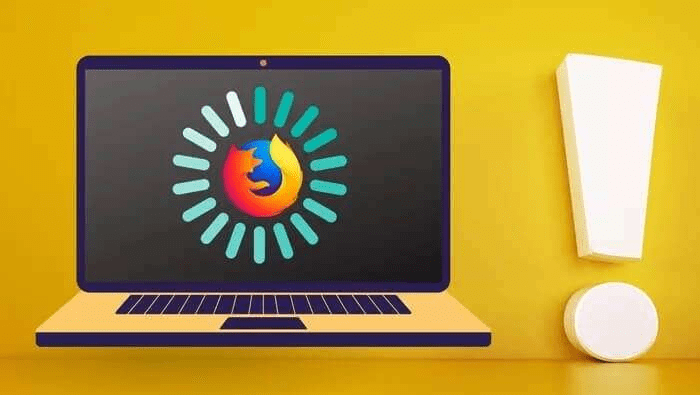
Si tiene problemas con Firefox que no responde en su PC o Mac, revise las correcciones a continuación para solucionar y resolver el problema.
Reiniciar firefox
Si Firefox simplemente se congeló en su PC o Mac, intente forzar el cierre y reiniciarlo. Para cerrar el navegador en la PC, haga clic con el botón derecho en el botón Inicio y elija administrador de tareas. Luego, elija Firefox de la lista de aplicaciones abiertas y seleccione Finalizar tarea. Vuelva a iniciar el navegador después de eso.
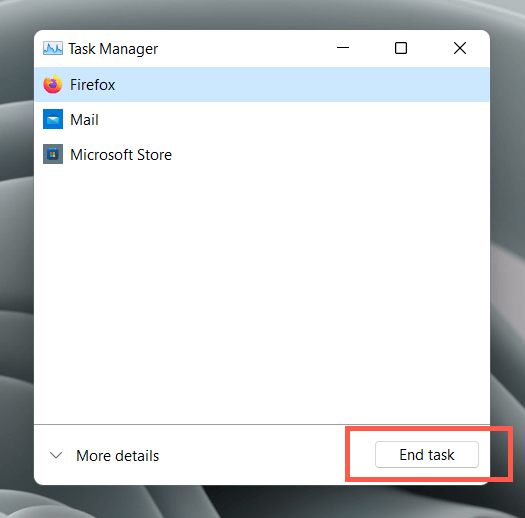
Abra el Launchpad y seleccione Otro > Monitor de actividad si usa una Mac. Luego, seleccione Firefox > Detener > Forzar salida e intente iniciar Firefox de nuevo.
Reinicia tu computadora
Es mejor reiniciar tu computadora si Firefox continúa congelándose. En Windows, simplemente abra el menú Inicio y seleccione Energía > Reiniciar.
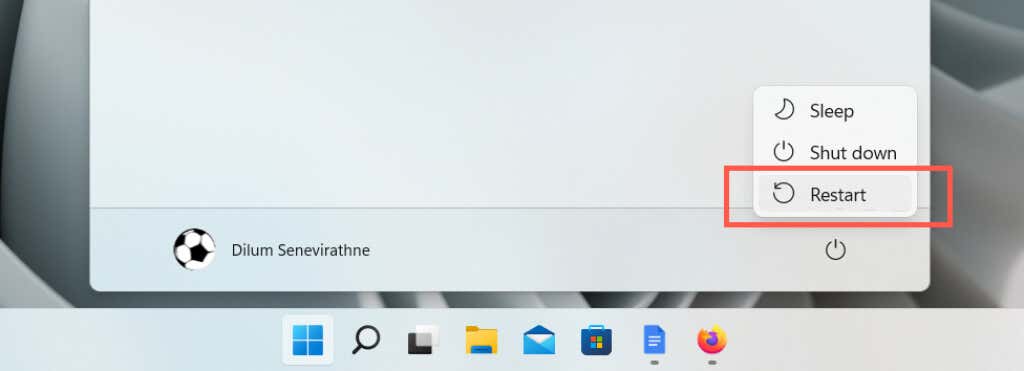
En la Mac, abra el menú Apple y seleccione Reiniciar, pero borre la casilla junto a Reabrir ventanas cuando vuelva a iniciar sesión antes de seleccionar Reiniciar nuevamente en el cuadro de diálogo de confirmación.
Recrear la base de datos de lugares
Firefox almacena tu historial de navegación y marcadores en una base de datos llamada Lugares. A veces, puede corromperse y hacer que el navegador web no responda. Para descartar eso, debe obligar a Firefox a recrear la base de datos.
Selecciona el ícono del menú de Firefox (el botón con tres líneas apiladas en la esquina superior derecha de la ventana) y elige Ayuda > Más información para solucionar problemas. Luego, en la sección Conceptos básicos de la aplicación, seleccione el botón abrir carpeta junto a carpeta de perfil.
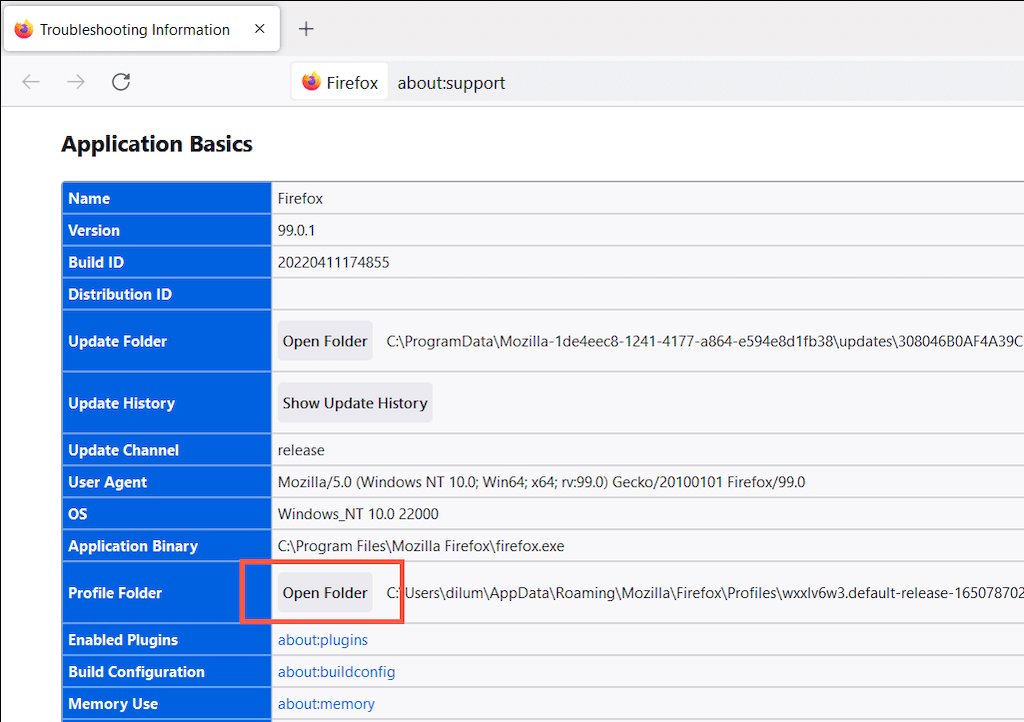
En la ventana del Explorador de archivos o Finder que aparece posteriormente, abra la carpeta de su perfil de Firefox y cambie el nombre de los archivos a continuación agregando .old al final del nombre del archivo:
- Lugares.sqlite
- Place.sqlite-journal
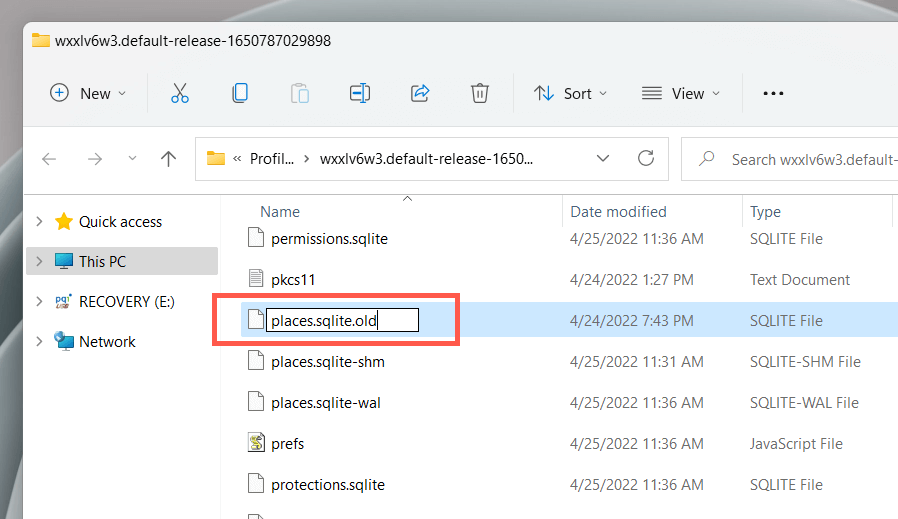
Si Firefox no responde por completo, puede acceder directamente a la carpeta de perfil a través del Explorador de archivos o Finder.
- Windows: abra el Explorador de archivos, copie y pegue la siguiente ruta en la barra de direcciones en la parte superior de la ventana y presione Entrar:
- %perfil de usuario%AppDataRoamingMozillaFirefoxPerfiles
- Mac: Abra Finder y seleccione Ir > Ir a la carpeta. Luego, copia y pega la siguiente ruta y presiona Enter:
- ~/Biblioteca/Soporte de aplicaciones/Firefox/Perfiles
Actualizar para arreglar Firefox
Mozilla publica actualizaciones frecuentes para abordar problemas conocidos en Firefox. Para comprobar si el navegador está actualizado, abra el menú de Firefox y seleccione Configuración. Luego, en la pestaña General, desplácese hacia abajo hasta la sección actualizaciones de Firefox y elija Buscar actualizaciones.
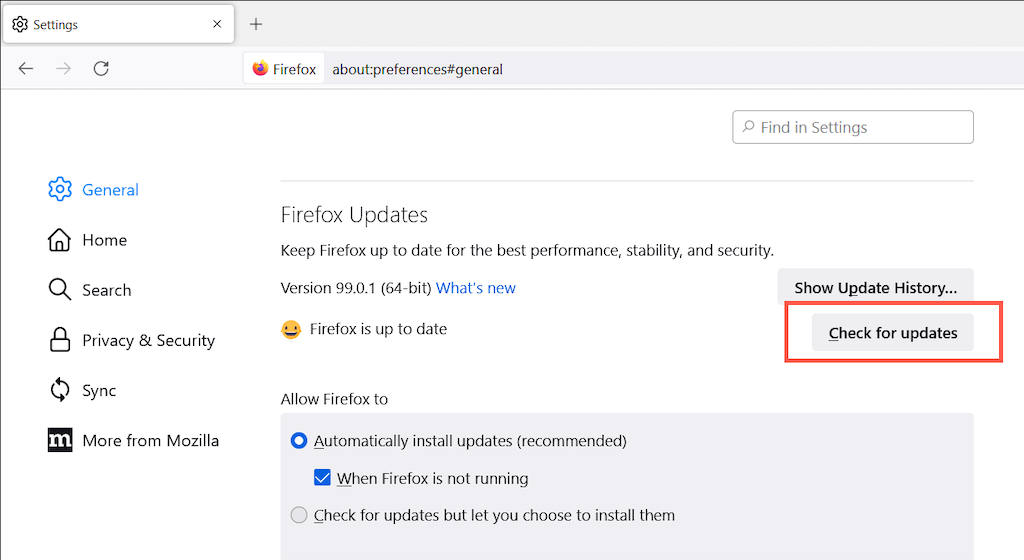
Deshabilitar la aceleración de hardware
De manera predeterminada, Firefox aprovecha la unidad de procesamiento de gráficos (GPU) en su computadora para mejorar la funcionalidad y el rendimiento de la página web. Sin embargo, dependiendo de la configuración de su PC o Mac, eso podría tener el efecto contrario. Deshabilite la aceleración de hardware y verifique si eso hace la diferencia.
Nuevamente, abra el panel Configuración en Firefox y desplácese hacia abajo hasta la sección Rendimiento. Luego, desmarque las casillas junto a Usar la configuración de rendimiento recomendada y Usar aceleración de hardware cuando esté disponible.
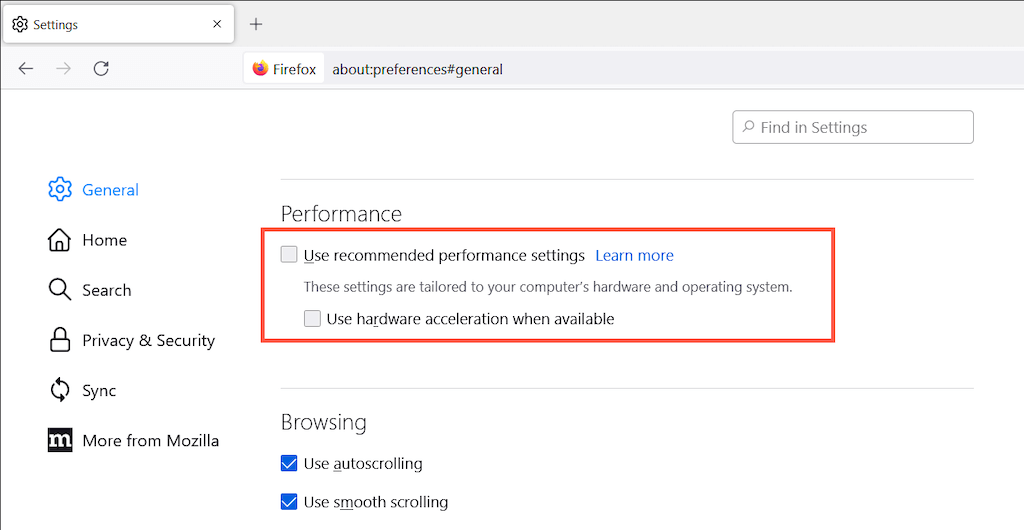
Si eso ayuda, considere actualizar los controladores de gráficos o el sistema operativo (más sobre eso a continuación) antes de reactivar la aceleración de hardware nuevamente.
Actualizar el Sistema Operativo
Ejecutar una versión actualizada del sistema operativo podría tener un impacto positivo en la forma en que Firefox se ejecuta en su computadora. Para actualizar Microsoft Windows 10/11, abra la aplicación Configuración y seleccione Actualización de Windows. Luego, elija Buscar actualizaciones > Descargar e instalar.
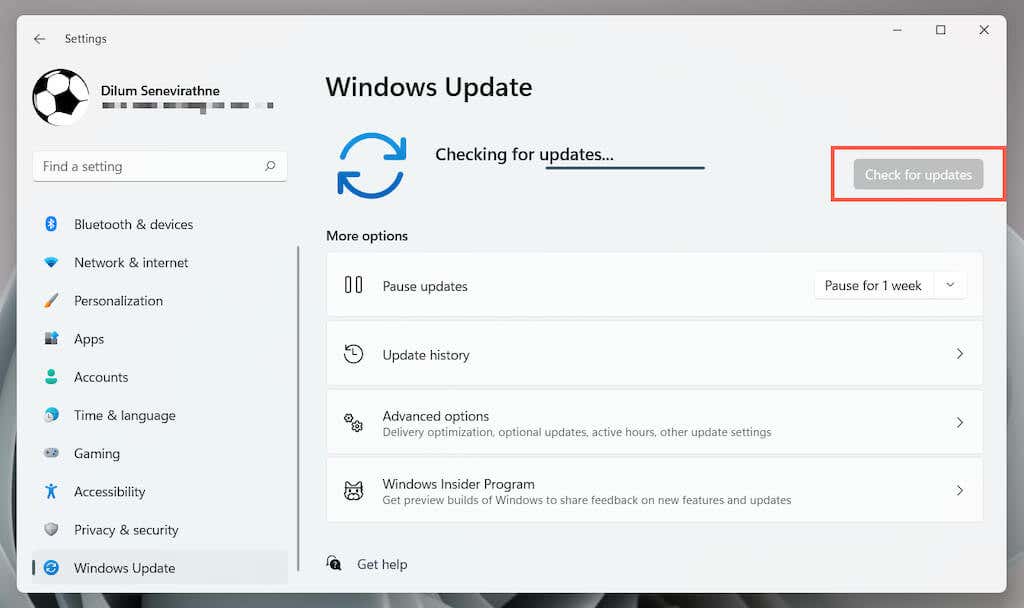
En la Mac, abra la aplicación Preferencias del sistema y seleccione Actualización de software > Actualizar ahora. O bien, abra el menú Apple y seleccione Acerca de esta Mac > Actualización de software > Actualizar ahora.
Borrar la caché de Firefox
Una caché web local obsoleta es otra razón para la degradación del rendimiento en Firefox. Elimínelo para obligar al navegador a obtener datos actualizados del sitio.
Para ello, vaya al panel de configuración de Firefox y cambie a la pestaña Privacidad y seguridad. Luego, desplácese hacia abajo hasta la sección Cookies y datos del sitio, seleccione Borrar datos, marque las casillas junto a Cookies y datos del sitio y Contenido web en caché y seleccione Borrar.
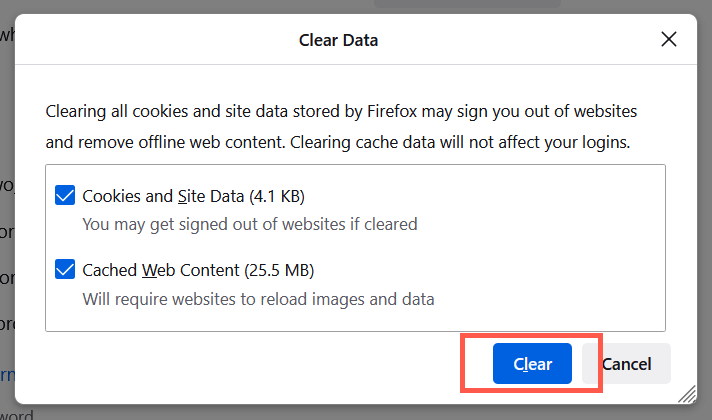
Borrar caché de inicio de Firefox
Si el navegador Firefox tiende a congelarse al iniciarse, debe borrar su caché de inicio. Comience abriendo el menú de Firefox. A continuación, vaya a Ayuda > Más información sobre solución de problemas y seleccione Borrar caché de inicio.
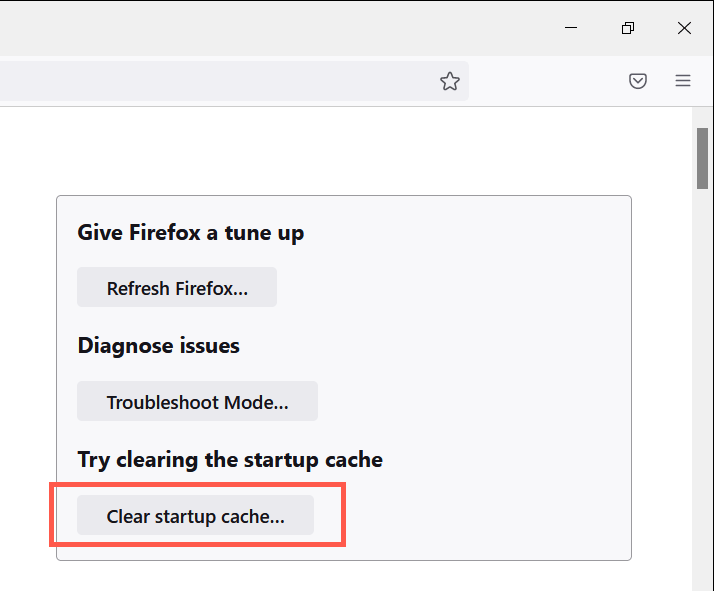
Si tiene problemas para visitar la pantalla de arriba, debe actualizar Firefox (más sobre eso más adelante).
Limpiar el historial de descargas de Firefox
¿Firefox solo se congela mientras guarda archivos sin conexión? Un extenso historial de descargas puede causar eso. Para borrarlo, abre el menú de Firefox y selecciona Descargas > Borrar descargas.
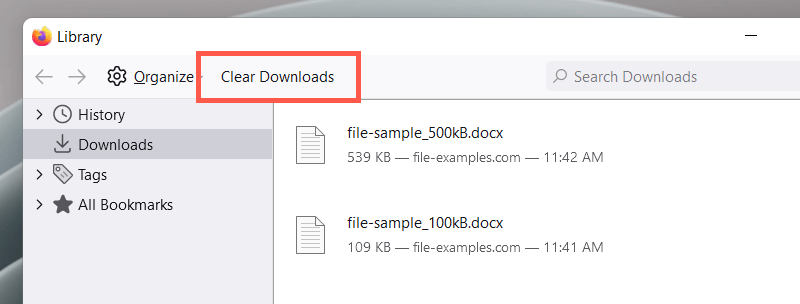
Cambiar la carpeta de descargas de Firefox
Si Firefox deja de responder cada vez que inicia una descarga, intente cambiar la carpeta donde el navegador guarda los archivos de forma predeterminada.
Abra el panel configuración, desplácese hacia abajo hasta la subsección Descargas y use el botón examinar para cambiar a una ubicación diferente. Evite los medios extraíbles para obtener mejores resultados.
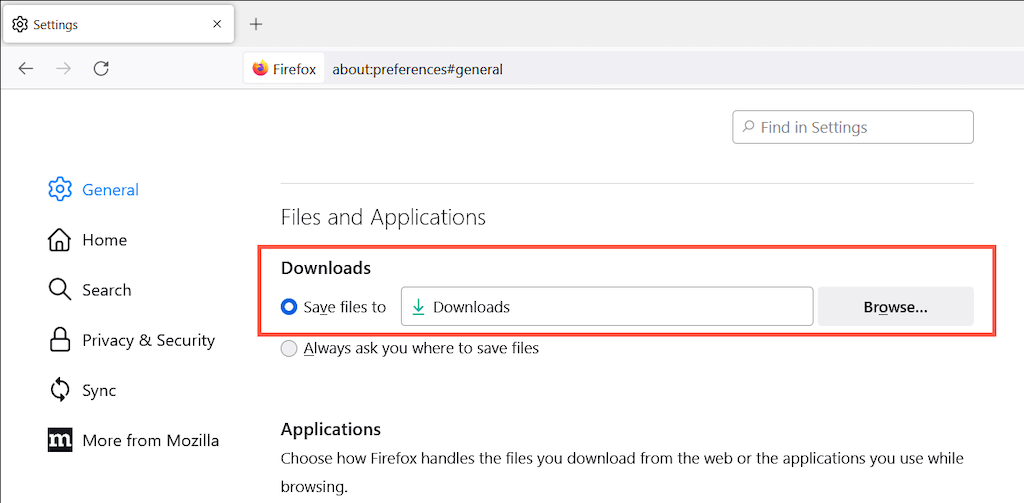
Abre Firefox en modo de solución de problemas
El modo de solución de problemas de Firefox (anteriormente llamado modo seguro) carga el navegador con todas las personalizaciones y complementos deshabilitados. Eso lo ayuda a determinar si un tema o extensión de terceros es la fuente del problema.
Primero, cierra Firefox. A continuación, mantenga presionada la tecla Shift (PC) u Opción (Mac) y reinicie el navegador. En la ventana emergente que se muestra, seleccione Abrir para abrir Firefox en modo de solución de problemas.
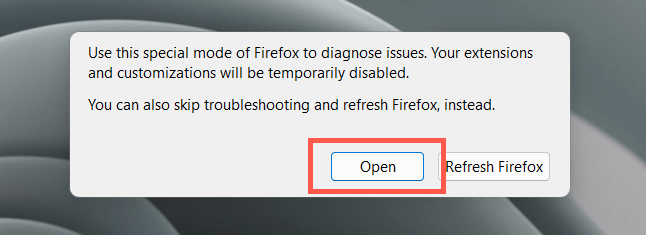
Si Firefox funciona bien en el modo de solución de problemas, abra el menú de Firefox y seleccione Complementos y temas. Luego, profundice en las categorías Extensiones, Temas y Complementos y realice lo siguiente:
- Active cada elemento hasta que aísle el complemento o tema problemático.
- Elimina el complemento o el tema.
- Actualice todas las extensiones y personalizaciones restantes (seleccione el ícono con forma de engranaje debajo de cada categoría y seleccione Buscar actualizaciones).
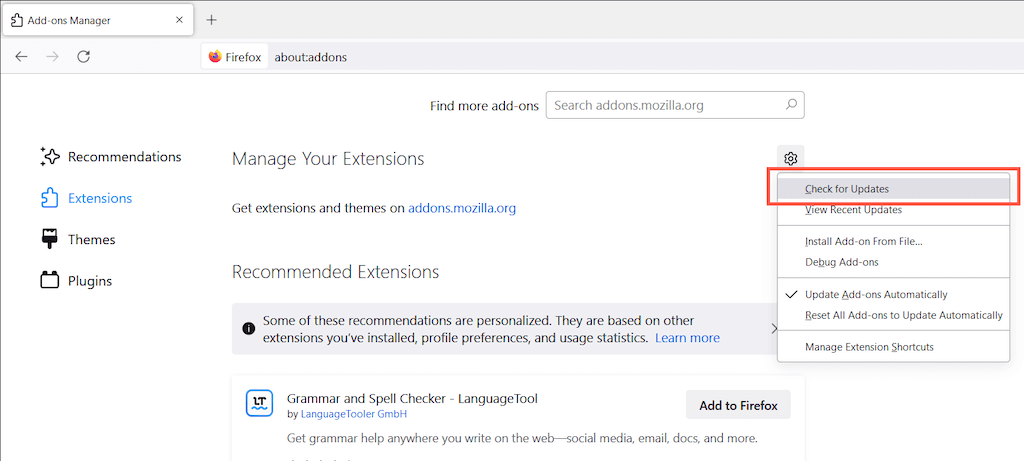
Actualizar Firefox
Si ninguna de las soluciones anteriores ayuda, intente actualizar Firefox. Eso elimina todas las personalizaciones y extensiones y restablece el navegador a los valores predeterminados de fábrica. Para hacerlo, abre el menú de Firefox y selecciona Ayuda > Más información para solucionar problemas. Luego, elige Actualizar Firefox.
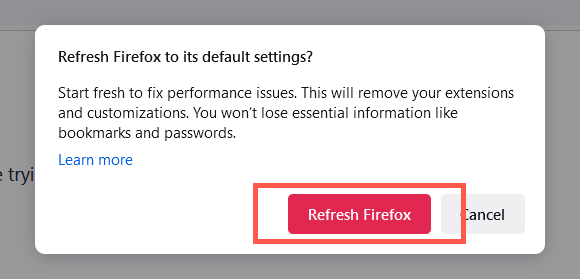
Alternativamente, abra Firefox mientras mantiene presionadas las teclas Shift (PC) u Option (Mac) y seleccione actualizar Firefox.
Configurar un nuevo perfil de Firefox
Para descartar problemas con un perfil de Firefox corrupto, abra el Administrador de perfiles de Firefox, seleccione Crear perfil y configure un nuevo perfil de usuario. Si Firefox ya no se congela o falla después de eso, es posible que desees migrar los datos del perfil desde tu perfil anterior.
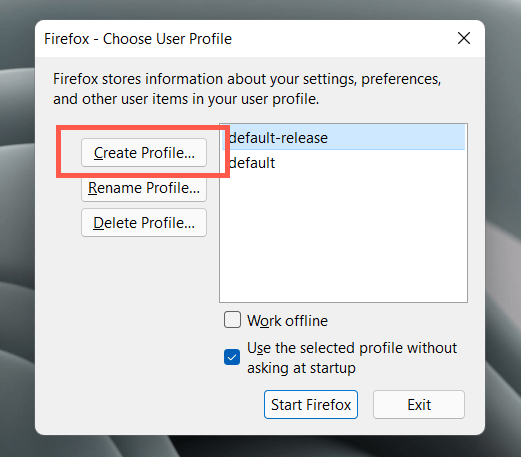
Para acceder al Administrador de perfiles de Firefox, realice lo siguiente en su PC o Mac. Si Firefox ya se está ejecutando, ciérrelo antes de comenzar.
- Windows: haga clic con el botón derecho en el botón Inicio, seleccione Ejecutar y ejecute lo siguiente:
- Firefox.exe -P
- Mac: Abra el Launchpad y seleccione Otro > Terminal. Luego, ejecuta el siguiente comando:
- /Aplicaciones/Firefox.app/Contents/MacOS/firefox-bin -P
Reinstalar Firefox
Es probable que estés lidiando con una instalación corrupta de Firefox que solo una reinstalación completa puede solucionar. Para eliminar Firefox en la PC, haga clic con el botón derecho en el botón Inicio, elija aplicaciones y características y seleccione Firefox > Desinstalar. Simplemente arrastre Firefox desde la carpeta Aplicaciones a la Papelera si usa una Mac.
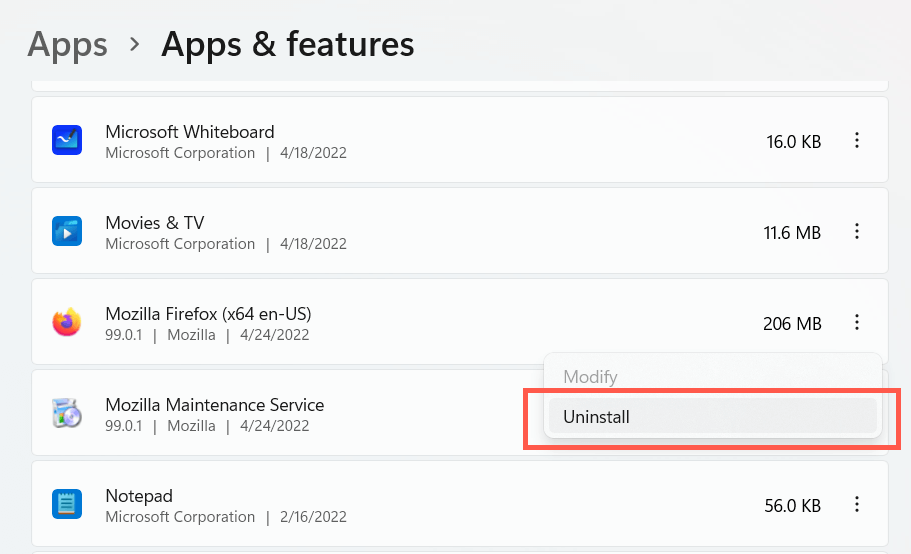
Después de desinstalar Firefox, reinicia tu computadora. Luego, descargue e instale la última versión del navegador desde Mozilla.com.
No descarte el malware
Si Firefox se congela de vez en cuando o todo el tiempo a pesar de realizar las correcciones anteriores, es posible que esté lidiando con una infestación de malware. Utilice estas principales utilidades antivirus para PC y Mac para realizar un análisis completo en busca de virus informáticos.








